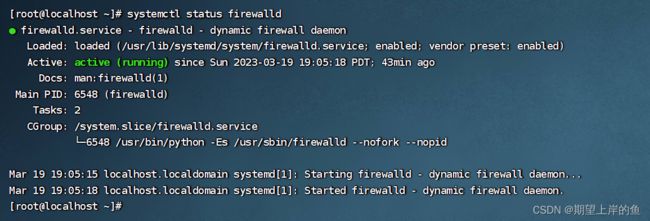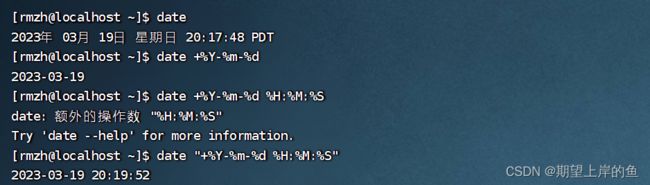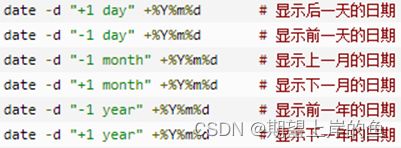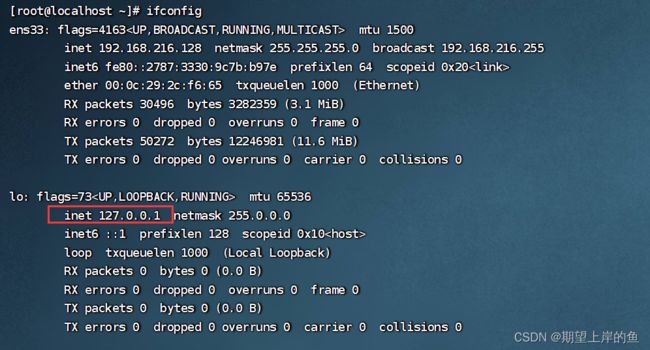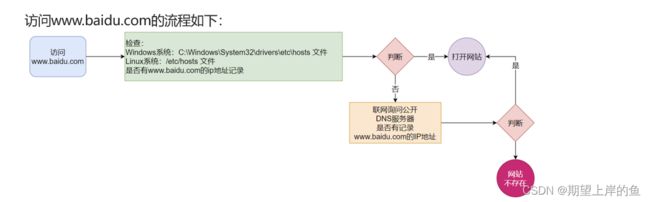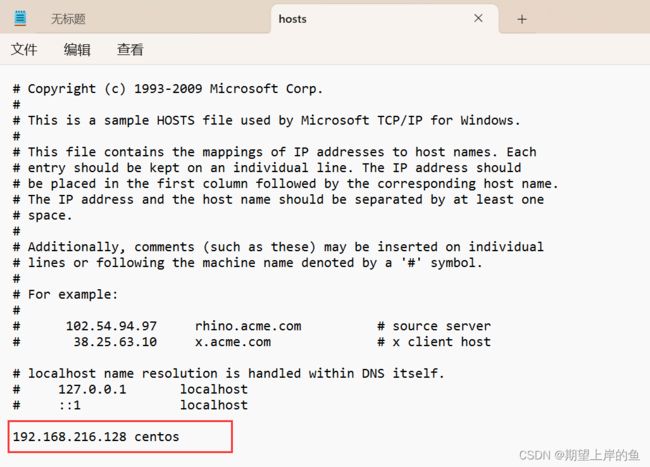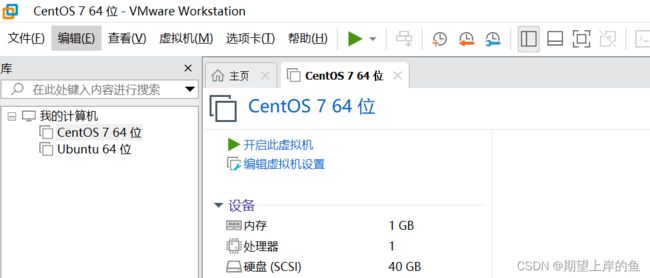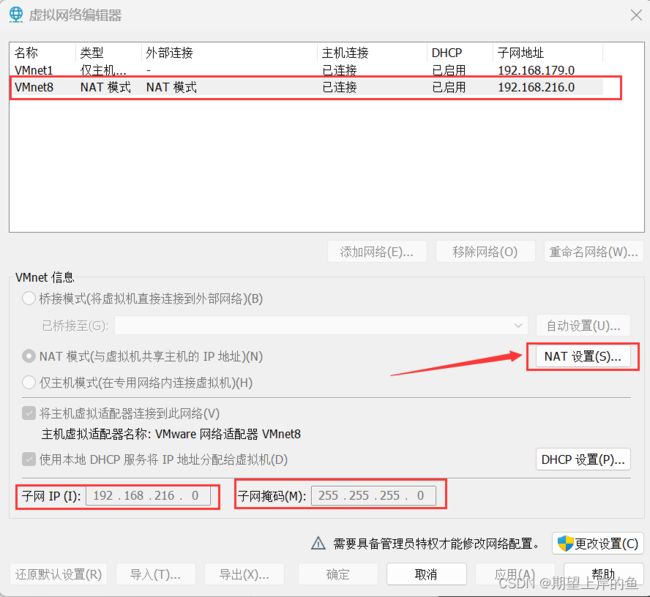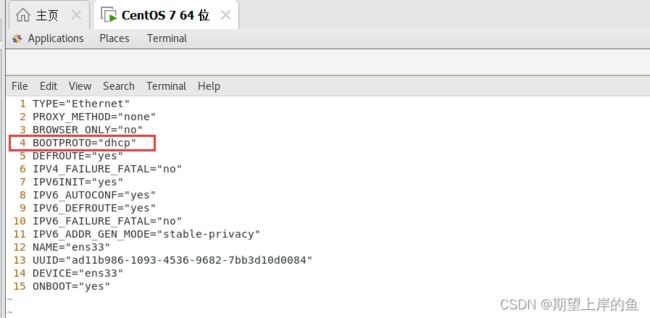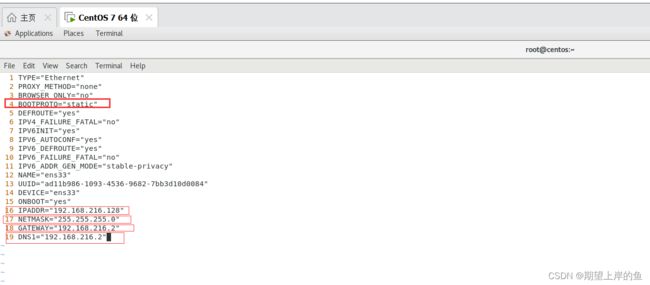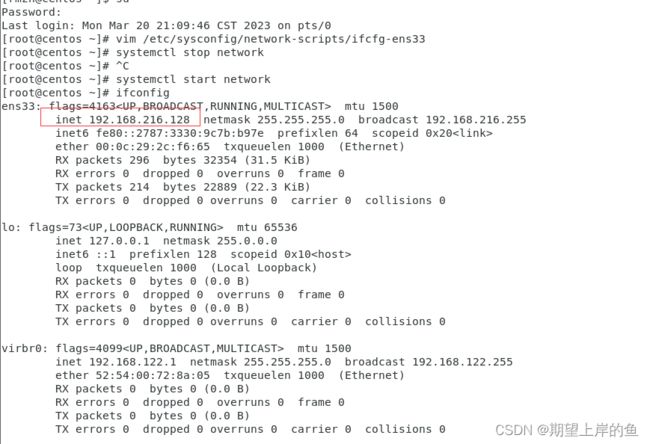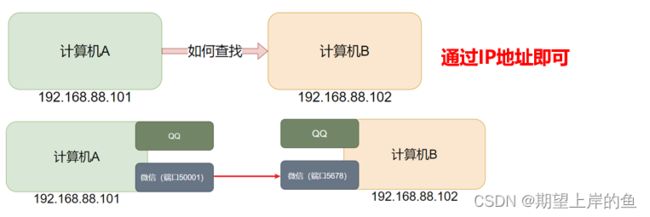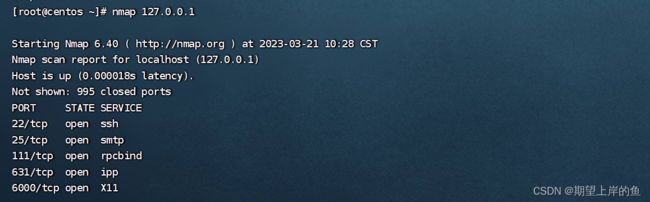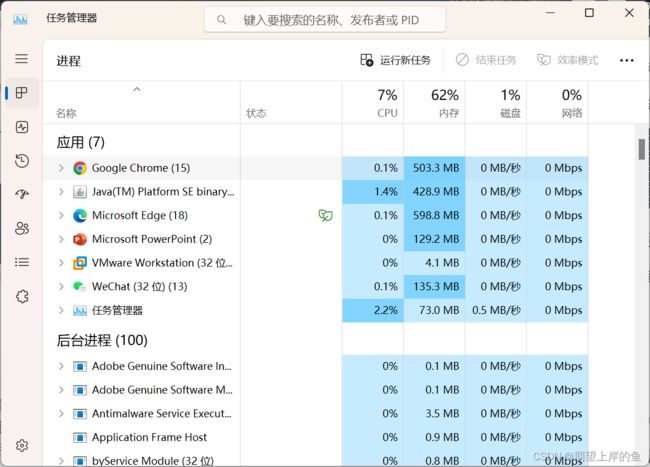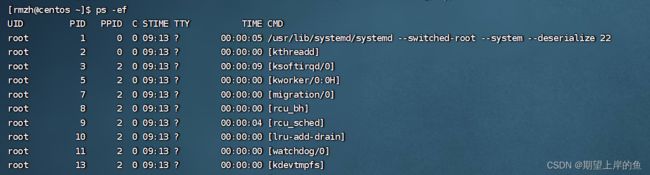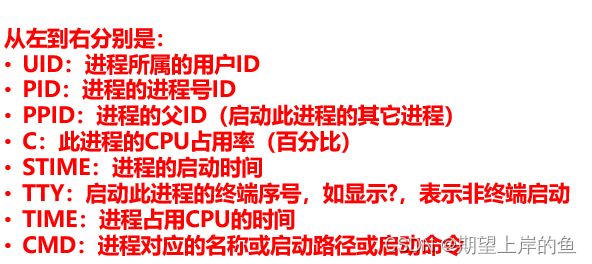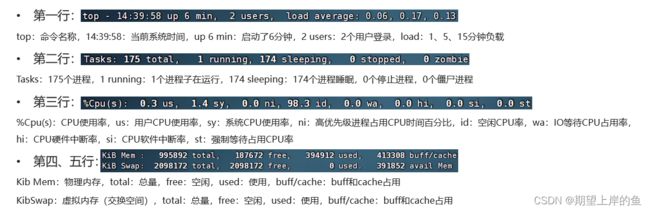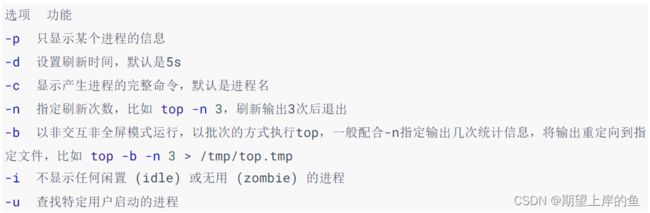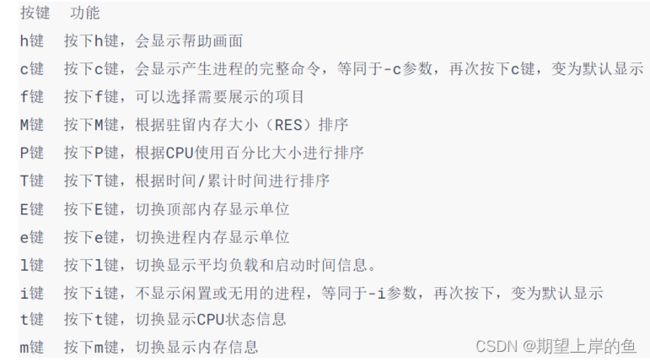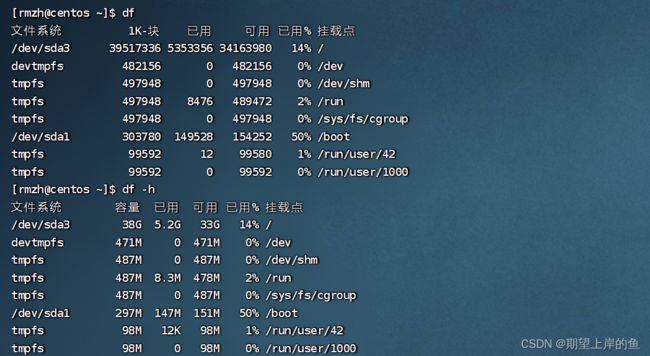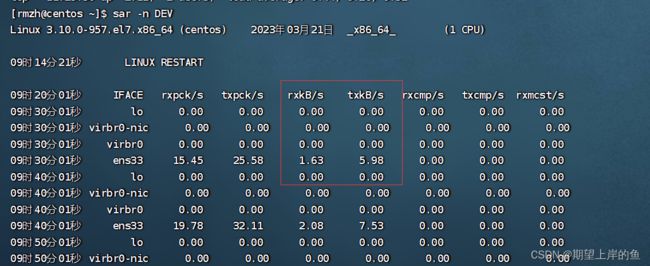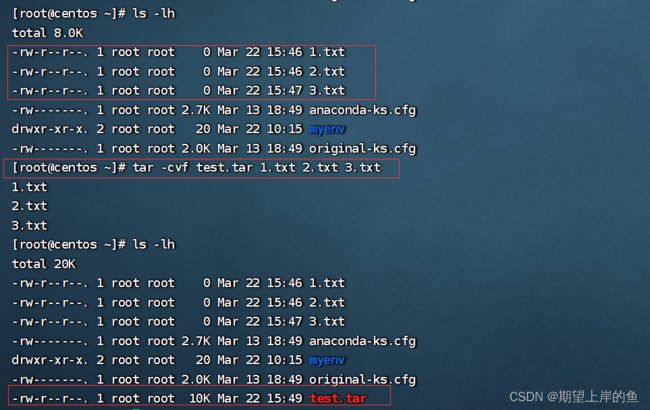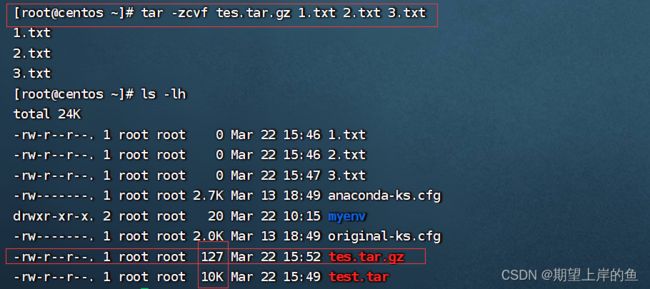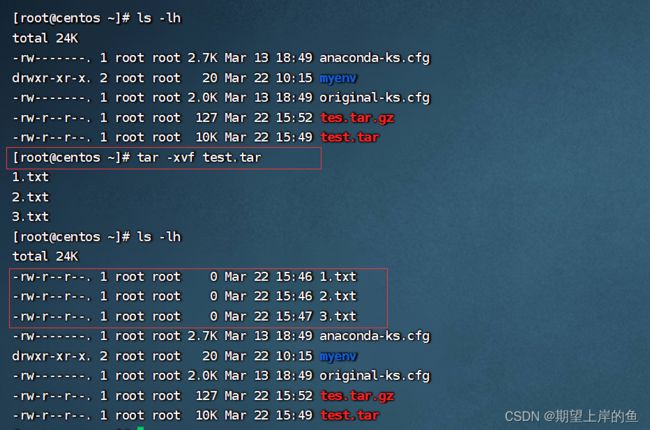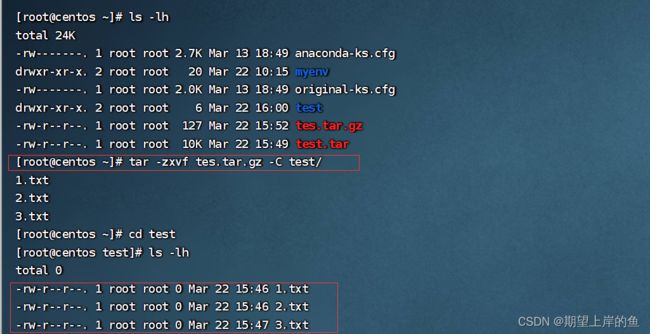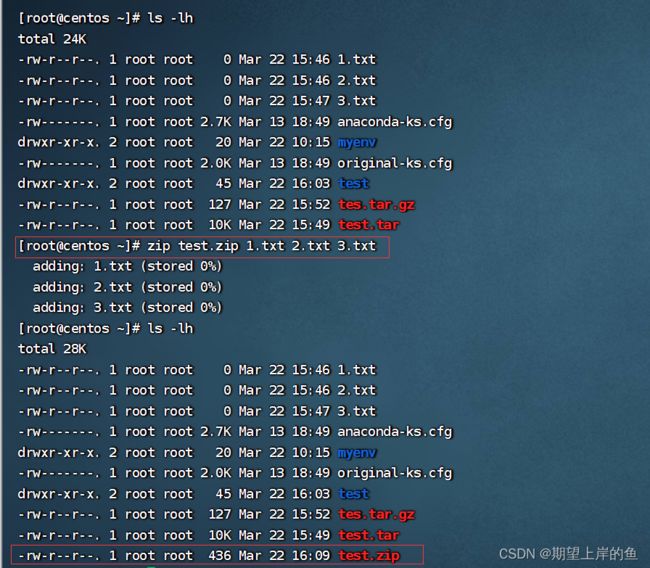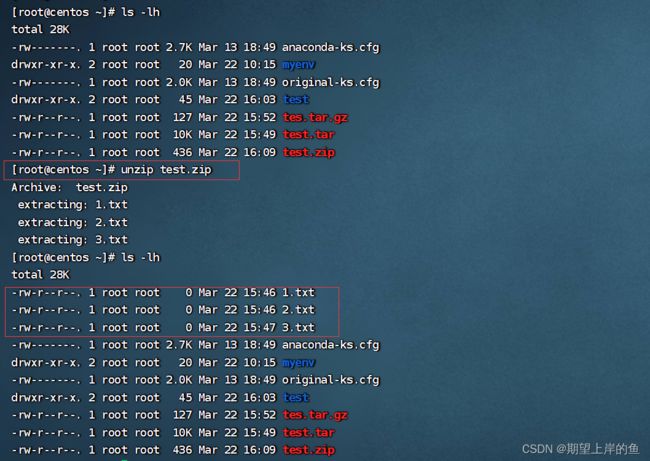【黑马程序员新版Linux学习笔记】Linux系统实用操作命令——操作演示
【黑马程序员新版Linux学习笔记】Linux 零基础快速入门:
(一)Linux基本命令——操作演示
(二)Linux用户和权限 —— 操作演示
(三)Linux 小技巧快捷键
(四)Linux系统实用操作命令——操作演示
-
- 软件安装
- systemctl 命令
- 软连接
- 日期、时区
- IP地址、主机名
-
-
- IP地址和主机名
- 虚拟机配置固定IP
-
- 网络传输
-
-
- 下载和网络请求
- 端口
-
- 进程管理
- 主机状态
- 环境变量
-
-
- 自行设置环境变量
- 自定义环境变量PATH
-
- 上传、 下载
- 压缩、解压
-
-
- tar命令
- zip 命令
- unzip 命令
-
软件安装
Linux系统的应用商店
操作系统安装软件有许多种方式,一般分为:
- 下载安装包自行安装
- 如win系统使用exe文件msi文件等
- 如mac系统使用dmg文件pkg文件等
- 系统的应用商店内安装
- 如win系统有Microsoft Store商店
- 如mac系统有AppStore商店
Linux系统同样支持这两种方式,我们首先,先来学习使用: Linux命令行内的”应用商店”,yum命令安装软件。
yum命令
yum: RPM包软件管理器,用于自动化安装配置Linux软件,并可以自动解决依赖问题。
语法: yum [-y] [install | remove | search] 软件名称
- 选项:
-y,自动确认,无需手动确认安装或卸载过程 install: 安装remove: 卸载search: 搜索
yum命令需要 root权限,可以su切换到root,或使用sudo提权。
yum命令需要联网
注:软件安装,CentOS系统和Ubuntu是使用不同的包管理器。
- CentOS使用
yum管理器,Ubuntu使用apt管理器,安装包后缀名为deb
我们可以得到Ubuntu运行环境。
语法: apt [-y] [install | remove | search] 软件名称
用法和yum一致,同样需要 root权限
aptinstallwget,安装wgetaptremovewget,移除wgetaptsearchwget,搜索wget
systemctl 命令
- Linux系统很多软件(内置或第三方)均支持使用
systemctl命令控制:启动、停止、开机自启 - 能够被systemctl管理的软件,一般也称之为:服务
语法: systemctl start | stop | status | enable | disable 服务名
start启动stop关闭status查看状态enable开启开机自启disable关闭开机自启
系统内置的服务比较多,比如:
NetworkManager,主网络服务network,副网络服务firewalld,防火墙服务sshd,ssh服务(FinalShell远程登录Linux使用的就是这个服务)
除了内置的服务以外,部分第三方软件安装后也可以以systemctl进行控制。
可以通过 ntpd 服务名,配合 systemctl进行控制
yuminstall-yntp,安装ntp软件(时间同步软件)
可以通过 httpd 服务名,配合systemctl 进行控制
yuminstall-yhttpd,安装apache服务器软件
部分软件安装后没有自动集成到systemctl中,我们可以手动添加 !
软连接
ln命令创建软连接
- 在系统中创建软链接,可以将文件、文件夹链接到其它位置。
- 类似Windows系统中的《快捷方式》
语法: ln -s 参数1 参数2
-s选项,创建软连接参数1: 被链接的文件或文件夹参数2: 要链接去的目的地
实例:
ln-s/etc/yum.conf~/yum.confln-s/etc/yum~/yum
日期、时区
date命令
- 通过
date命令可以在命令行中查看系统的时间
语法: date [-d] [+格式化字符串]
-d按照给定的字符串显示日期,一般用于日期计算- 格式化字符串: 通过特定的字符串标记,来控制显示的日期格式
%Y年%y年份后两位数字(00…99)%m月份(01…12)%d日(01…31)%H小时(0o…23)%M分钟(0o…59)%S秒(O0…60)%s自1970-01-01 00:00:00 UTC到现在的秒数,(也就是时间戳)
使用date命令本体,无选项,直接查看时间

可以看到这个格式非常的不习惯。我们可以通过格式化字符串自定义显示格式
- 按照2022-01-01的格式显示日期
- 按照2022-01-01 10:00:00的格式显示日期
如上,由于中间带有空格,所以使用双引号包围格式化字符串,作为整体。
date命令进行日期加减
-d选项,可以按照给定的字符串显示日期,一般用于日期计算
- 其中支持的时间标记为:
- year年
- month月
- day天
- hour小时
- minute分钟.
- second秒
-d选项可以和格式化字符串配合一起使用哦
细心的同学可能会发现,通过date查看的日期时间是不准确的,这是因为:系统默认时区非中国的东八区。
使用root权限,执行如下命令,修改时区为东八区时区
rm -f etc/localtime
sudo ln -s /usr/share/zoneinfo/Asia/Shanghai /etc/localtime
将系统自带的localtime文件删除,并将/usr/share/zoneinfo/Asia/Shanghai文件链接为localtime文件即可.

ntp程序
- 我们可以通过ntp程序自动校准系统时间
安装ntp: yum -y install ntp
启动并设置开机自启:(当ntpd启动后会定期的帮助我们联网校准系统的时间)
systemctlstartntpdsystemctlenablentpd
通过阿里云提供的服务网址配合ntpdate(安装ntp后会附带这个命令)命令自动校准
- 也可以手动校准(需root权限):
ntpdate-untp.aliyun.com
IP地址、主机名
IP地址和主机名
IP地址
- 每一台联网的电脑都会有一个地址,用于和其它计算机进行通讯
- IP地址主要有2个版本,V4 版本和 V6 版本(V6很少用,课程暂不涉及)
- IPv4版本的地址格式是: a.b.c.d,其中abcd表示0~255的数字,如192.168.88.101就是一个标准的IP地址
可以通过命令: ifconfig,查看本机的ip地址,如无法使用ifconfig命令,可以安装: yum -y install net-tools
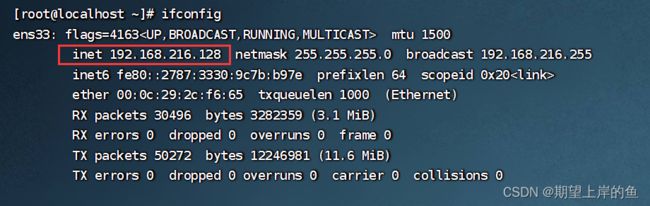
特殊lIP地址
除了标准的IP地址以外,还有几个特殊的IP地址需要我们了解:
- 127.0.0.1,这个IP地址用于指代本机。
- 0.0.0.0,特殊lP地址:
-
- 可以用于指代本机
-
- 可以在端口绑定中用来确定绑定关系
-
- 在一些IP地址限制中,表示所有IP的意思,如 放行规则 设置为0.0.0.0,表示允许任意IP访问
-
主机名
- 每一台电脑除了对外联络地址(IP地址) 以外,也可以有一个名字,称之为主机名
- 无论是Windows或Linux系统,都可以给系统设置主机名
在Linux中修改主机名
- 可以使用命令:
hostname查看主机名
- 可以使用命令:
hostnamectlset-hostname主机名,修改主机名(需root)
- 重新登录 FinalShell即可看到主机名已经正确显示
域名解析
IP地址实在是难以记忆,有没有什么办法可以通过主机名或替代的字符地址去代替数字化的IP地址呢?
- 实际上,我们一直都是通过字符化的地址去访问服务器,很少指定IP地址
比如,我们在浏览器内打开: www.baidu.com,会打开百度的网址
- 其中,www.baidu.com,是百度的网址,我们称之为:域名
先查看本机的记录(私人地址本)
- Windows看: C:\Windows\System32\drivers\etc\hosts
- Linux看: /etc/hosts
再联网去DNS服务器(如114.114.114.114,8.8.8.8等)询问
配置主机名映射
- 比如,我们FinalShell是 通过IP地址 连接到的Linux服务器,那有没有可能 通过域名(主机名)连接呢?
虚拟机配置固定IP
为什么需要固定IP
当前我们虚拟机的Linux操作系统,其IP地址是通过 DHCP服务 获取的。
- DHCP: 动态获取IP地址,即每次重启设备后都会获取一次,可能导致 IP地址频繁变更
原因1∶ 办公电脑IP地址变化无所谓,但是我们要 远程连接到Linux系统(比如在FinalShell连接),如果IP地址经常变化我们就要 频繁修改适配 很麻烦;
原因2︰ 在刚刚我们配置了虚拟机IP地址和主机名的映射,如果IP频繁更改,我们也需要频繁更新 映射关系。
综上所述,我们需要IP地址固定下来,不要变化了。
在VMware Workstation中配置固定IP
配置固定IP需要两个大步骤:
第一步:在VMware Workstation(或Fusion)中配置IP地址网关和网段(IP地址的范围)
- 关闭虚拟机后,点击VMware Workstation 左上角的编辑 -> 虚拟网络编辑器(N)
- 在Linux系统中手动修改配置文件,固定IP
(操作指令:Linux基本命令——操作演示)
- BOOTPROTO = “dhcp” ,改为:BOOTPROTO = “static”
- 使用
vim编辑/etc/sysconfig/network-scripts/ifcfg-ens33文件,填入如下内容,填好后输入:wq保存退出。
- 执行:
systemctlrestartnetwork重启网卡,执行ifconfig即可看到ip地址固定为192.168.216.128了
网络传输
下载和网络请求
ping命令
可以通过ping命令,检查指定的网络服务器是否是可联通状态
语法: ping [-c num] ip或主机名
- 选项:
-c,检查的次数,不使用-c选项,将无限次数持续检查 - 参数:
ip或主机名,被检查的服务器的ip地址或主机名地址
示例:
- 检查到 baidu.com是否联通
- 检查到110.242.68.66是否联通,并检查3次
wget命令
wget是非交互式的文件下载器,可以在命令行内下载网络文件
语法: wget [-b] url
- 选项:
-b,可选,后台下载(不会在前台显示进度了),会将日志写入到当前工作目录的wget-log文件 - 参数:
url,下载链接
示例:
- 下载apache-hadoop 3.3.0版本: wget http://archive.apache.org/dist/hadoop/common/hadoop-3.3.0/hadoop-3.3.0.tar.gz
- 在后台下载: wget -b http://archive.apache.org/dist/hadoop/common/hadoop-3.3.0/hadoop-3.3.0.tar.gz
- 通过
tail命令可以监控后台下载进度:tail-fwget-log
注意:无论下载是否完成,都会生成要下载的文件,如果下载未完成,请及时清理未完成的不可用文件。
curl命令
curl可以发送http网络请求,可用于:**下载文件、获取信息(返回没有渲染的网页)**等
语法: curl [-O] url
- 选项:
-O,用于下载文件,当url是下载链接时,可以使用此选项保存文件 - 参数:
url,要发起请求的网络地址(返回没有渲染的网页)
端口
端口,是设备与外界通讯交流的出入口。端口可以分为:物理端口和虚拟端口两类
- 物理端口:又可称之为接口,是可见的端口,如USB接口,RJ45网口,HDMI端口等。
- 虚拟端口:是指计算机内部的端口,是不可见的,是用来操作系统和外部进行交互使用的
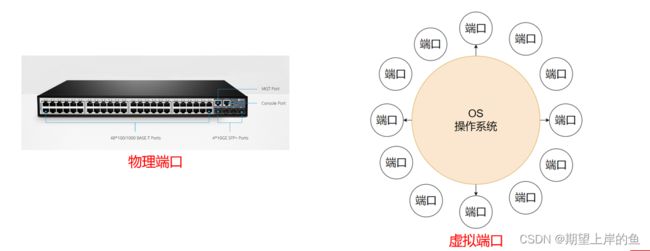
物理端口我们日常生活中经常见到,也能知晓它的作用。但是虚拟端口,有什么用?为什么需要它呢?
- 计算机程序之间的通讯,通过IP只能锁定计算机,但是无法锁定具体的程序。
- 通过端口可以锁定计算机上具体的程序,确保程序之间进行沟通
IP地址相当于小区地址,在小区内可以有许多住户(程序),而门牌号(端口)就是各个住户(程序)的联系地址
Linux系统是一个超大号小区,可以支持65535个端口,这6万多个端口分为3类进行使用:
- 公认端口: 1~1023,通常用于一些系统内置或知名程序的预留使用,如SSH服务的22端口,HTTPS服务的443端口,(非特殊需要,不要占用这个范围的端口.)
- 注册端口: 1024~49151,通常可以随意使用,用于松散的绑定一些程序\服务 (用户自定义)
- 动态端口: 49152~65535,通常不会固定绑定程序,而是当程序对外进行网络链接时,用于临时使用。(多用于出口)

如图中,计算机A的微信连接计算机B的微信,A使用的50001即动态端口,临时找一个端口作为出口计算机B的微信使用端口5678,即注册端口,长期绑定此端口等待别人连接。
查看端口占用
1、可以通过Linux命令去查看端口的占用情况
- 使用
nmap命令,安装nmap:yum-yinstallnmap
语法: nmap 被查看的IP地址
2、可以通过netstat命令,查看指定端口的占用情况
语法: netstat -anp | grep 端口号,安装netstat: yum -y install net-tools
进程管理
进程
- 程序运行在操作系统中,是被操作系统所管理的。
- 为管理运行的程序,每一个程序在运行的时候,便被操作系统注册为系统中的一个:进程
- 并会为每一个进程都分配一个独有的:进程ID(进程号)
Windows系统任务管理器
Linux系统查看进程
查看进程
可以通过ps命令查看Linux系统中的进程信息
语法: ps [-e -f]
- 选项:
-e,显示出全部的进程 - 选项:
-f,以完全格式化的形式展示信息(展示全部信息)
一般来说,固定用法就是: ps -ef 列出全部进程的全部信息
查看指定进程
- 在FinalShell中,执行命令:
tail,可以看到,此命令一直阻塞在那里 - 在FinalShell中,复制一个标签页,执行:
ps-ef找出tail这个程序的进程信息。 - 问题:是否会发现,列出的信息太多,无法准确的找到或很麻烦怎么办?
我们可以使用管道符配合grep来进行过滤,如:
ps-ef|greptail,即可准确的找到tail命令的信息
- 过滤不仅仅过滤名称,进程号,用户ID等等,都可以被grep过滤哦
- 如:
ps-ef|grep30001,过滤带有30001关键字的进程信息(一般指代过滤30001进程号)
关闭进程
在Windows系统中,可以通过任务管理器选择进程后,点击结束进程从而关闭它。同样,在Linux中,可以通过kill命令关闭进程。
语法: kill [-9] 进程ID
- 选项:
-9,表示强制关闭进程。不使用此选项会向进程发送信号要求其关闭,但是否关闭看进程自身的处理机制。
主机状态
查看系统资源占用
- 可以通过
top命令查看CPU、内存 使用情况,类似Windows的任务管理器
默认每5秒刷新一次,
语法: 直接输入top即可,按 q 或ctrl + c退出
top命令内容详解
top命令选项:
top交互式选项
- 当
top以交互式运行(非-b选项启动),可以用以下交互式命令进行控制
磁盘信息监控
- 使用
df命令,可以查看硬盘的使用情况
语法: df [-h]
- 选项:
-h,以更加人性化的单位显示
- 可以使用
iostat查看CPU、磁盘的相关信息
语法: iostat [-x] [num1] [num2]
- 选项:
-x,显示更多信息 num1: 数字,刷新间隔,num2: 数字,刷新几次
tps:该设备每秒的传输次数(Indicate the number of transfers per second that were issued to the device.)。
“一次传输"意思是"一次I/O请求”。多个逻辑请求可能会被合并为"一次I/O请求"。"一次传输"请求的大小是未知的。
使用 iostat 的 -x 选项,可以显示更多信息
网络状态监控
- 可以使用
sar命令查看网络的相关统计 (sar命令非常复杂,这里仅简单用于统计网络)
语法: sar -n DEV num1 num2
- 选项:
-n,查看网络, DEV:表示查看网络接口num1: 刷新间隔(不填就查看一次结束),num2: 查看次数(不填无限次数)
环境变量
- 环境变量是操作系统(Windows、Linux、Mac)在运行的时候,记录的一些关键性信息,用以辅助系统运行;
- 在Linux系统中执行:
env命令即可查看当前系统中记录的环境变量; - 环境变量是一种
KeyValue型结构,即名称和值,如下图:
环境变量:PATH
无论当前工作目录是什么,都能执行 /usr/bin/cd这个程序,这个就是借助环境变量中:PATH这个项目的值来做到的。
![]()
PATH记录了系统执行任何命令的搜索路径,如上图记录了(路径之间以 : 隔开)∶
/usr/local/bin/usr/bin/usr/local/sbin/usr/sbin/home/rmzh/.local/bin/home/rmzh/bin
当执行任何命令,都会按照顺序,从上述路径中搜索要执行的程序的本体比如执行cd命令,就从第二个目录/usr/bin中搜索到了cd命令,并执行。
$符号
- 在Linux系统中,$符号被用于 取”变量” 的值。
- 环境变量记录的信息,除了给操作系统自己使用外,如果我们想要取用,也可以使用。
- 取得环境变量的值就可以通过语法:
$环境变量名来取得
比如: echo $PATH
- 就可以取得
PATH这个环境变量的值,并通过echo语句输出出来。
当和其它内容混合在一起的时候,可以通过来标注取的变量是谁
自行设置环境变量
Linux环境变量可以用户自行设置,其中分为:
- 临时设置,语法:
export变量名=变量值 - 永久生效
- 针对当前用户生效,配置在当前用户的:
~/.bashrc文件中 - 针对所有用户生效,配置在系统的:
/etc/profile文件中 - 并通过语法:
source配置文件,进行立刻生效,或重新登录FinalShell生效
- 针对当前用户生效,配置在当前用户的:
自定义环境变量PATH
- 环境变量
PATH这个项目里面记录了系统执行命令的搜索路径。 - 这些搜索路径我们也可以自行添加到
PATH中去。
测试:
- 在当前HOME目录内创建文件夹,myenv,在文件夹内创建文件mkhaha。
- 通过vim编辑器,在mkhaha文件内填入: echo “哈哈哈”
- 完成上述操作后,随意切换工作目录,执行
mkhaha命令尝试一下,会发现无法执行
- 临时修改PATH: export PATH=$PATH:/root/myenv,再次执行
mkhaha,无论在哪里都能执行了 - 或将: export PATH=$PATH:/root/myenv,填入用户环境变量文件或系统环境变量文件中去。
上传、 下载
上传、下载
我们可以通过FinalShell工具,方便的和虚拟机进行数据交换。
在FinalShell软件的下方窗体中,提供了Linux的文件系统视图,可以方便的:
- 浏览文件系统,找到合适的文件,右键点击下载,即可传输到本地电脑
- 浏览文件系统,找到合适的目录,将本地电脑的文件拖入,即可方便的上传数据到Linux中
rz、sz命令
当然,除了通过FinalShell的下方窗体进行文件的传输以外,也可以通过rz、sz命令进行文件传输。rz、sz命令需要安装,可以通过: yum -y install lrzsz,即可安装。
-
rz命令,进行上传,语法: 直接输入rz即可(大文件上传速度很慢,建议直接拖拽!) -
sz命令进行下载,语法:sz要下载的文件- 文件会自动下载到桌面的: fsdownload文件夹中。
注意,
rz、sz命令需要终端软件支持才可正常运行
FinalShell、SecureCRT、XShell等常用终端软件均支持此操作
压缩、解压
Linux系统常用的压缩格式有:
市面上有非常多的压缩格式
- zip格式: Linux、Windows、MacOS,常用
- 7zip: Windows系统常用
- rar: Windows系统常用
- tar: Linux、MacOS常用
- gzip: Linux、MacOS常用
在Windows系统中常用的软件如: winrar、bandizip等软件,都支持各类常见的压缩格式,这里不多做讨论。我们现在要学习,如何在Linux系统中操作: tar、gzip、zip这三种压缩格式,完成文件的压缩、解压操作。
tar命令
Linux和Mac系统常用有2种压缩格式,后缀名分别是:
- .tar,称之为tarball,归档文件,即简单的将文件组装到一个
.tar的文件内,并没有太多文件体积的减少,仅仅是简单的封装 - .gz,也常见为
.tar.gz,gzip格式压缩文件,即使用gzip压缩算法将文件压缩到一个文件内,可以极大的减少压缩后的体积
针对这两种格式,使用tar命令均可以进行 压缩 和 解压缩 的操作
语法: tar [-c -v -x -f -z -C] 参数1 参数2 … 参数N
-c,(create) 创建压缩文件,用于压缩模式-v,显示压缩、解压过程,用于查看进度-x,解压模式-f,要创建的文件,或要解压的文件,-f选项必须在所有 选项中位置处于最后一个-z,gzip模式,不使用-z就是普通的tarball格式-C,选择解压的目的地,用于解压模式
tar命令压缩
tar的常用组合为:
将1.txt 2.txt 3.txt压缩到 test.tar文件内
tar-cvftest.tar1.txt2.txt3.txt
将1.txt 2.txt 3.txt压缩到 tes.tar.gz 文件内,使用gzip模式
tar-zcvftes.tar.gz1.txt2.txt3.txt
注意:
-z选项如果使用的话,一般处于 选项位第一个 。-f选项,必须 在选项位最后一个
tar解压
常用的 tar 解压组合有
解压 test.tar,将文件解压至当前目录
tar-xvftest.tar
解压test.tar,将文件解压至指定目录(/root/test)
tar-xvftest.tar-Ctest/
以Gzip模式解压tes.tar.gz,将文件解压至指定目录(/root/test)
tar-zxvftes.tar.gz-Ctest/
- -f 选项,必须在选项组合体的最后一位
- -z 选项,建议在开头位置
- -C 选项, 单独使用,和解压所需的其它参数分开
zip 命令
zip命令压缩文件
可以使用zip命令,压缩文件为zip压缩包
语法: zip [-r] 参数1 参数2 … 参数N
-r,被压缩的 包含文件夹 的时候,需要使用-r选项,和rm、cp等命令的-r效果一致
示例:
将1.txt 2.txt 3.txt压缩到test.zip文件内
ziptest.zip1.txt2.txt3.txt
将test、rmzh两个文件夹和a.txt文件,压缩到test.zip文件内
zip-rtest.ziptestrmzha.txt
unzip 命令
unzip命令解压文件
使用unzip命令,可以方便的解压zip压缩包
语法: unzip [-d] 参数
-d,指定要解压去的位置,同tar的-C选项参数,解压后的解压文件位置
示例:
unziptest.zip,将test.zip解压到当前目录
unziptest.zip-d/home/rmzh,将test.zip解压到指定文件夹内(/home/rmzh)
解压有同名的情况,会覆盖替换掉原文件。